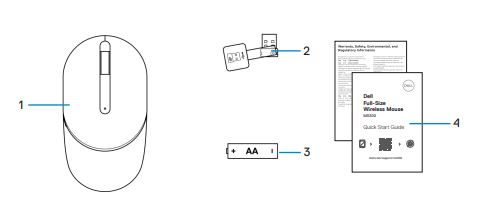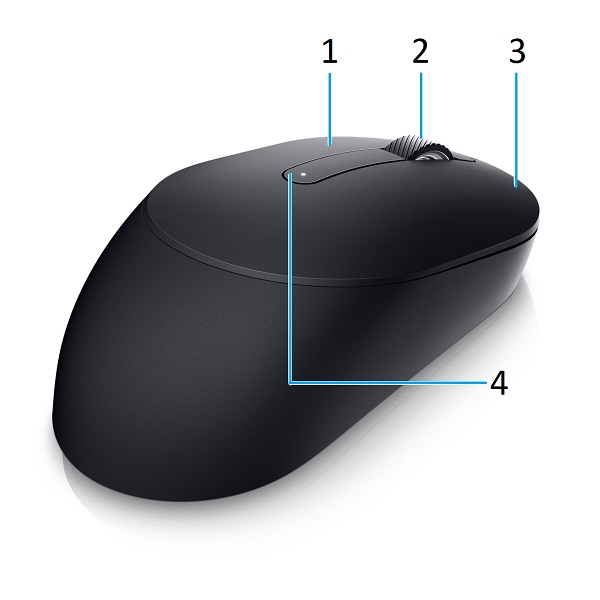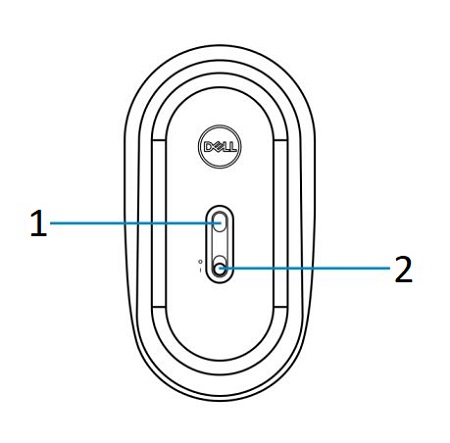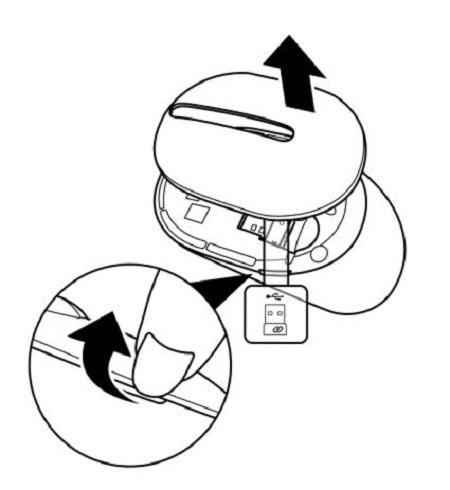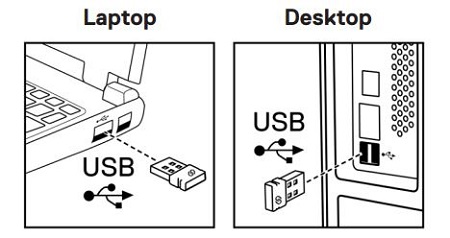- Che cos'è il mouse senza fili dell'intera dimensione MS300?
- Funzioni del mouse
- Installazione del mouse
- Risoluzione dei problemi
- Informazioni aggiuntive
Mouse senza fili Dell full-size MS300

Figura 1. Lavora più velocemente e in modo più intelligente con il mouse senza fili full-size Dell MS300
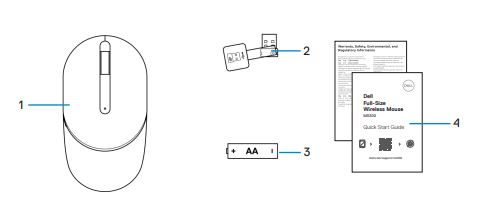
Figura 2. Contenuto della confezione del mouse senza fili full-size Dell MS300
| 1 |
Mouse |
2 |
Dongle USB |
| 3 |
Batteria (tipo AA) |
4 |
Documenti |
Torna all'inizio
Vista superiore

Figura 3. Mouse senza fili full-size Dell MS300, vista superiore
Vista sinistra

Figura 4. Mouse senza fili full-size Dell MS300 - Vista sinistra
Vista destra

Figura 5. Mouse senza fili full-size Dell MS300, vista laterale destra
Funzioni del prodotto
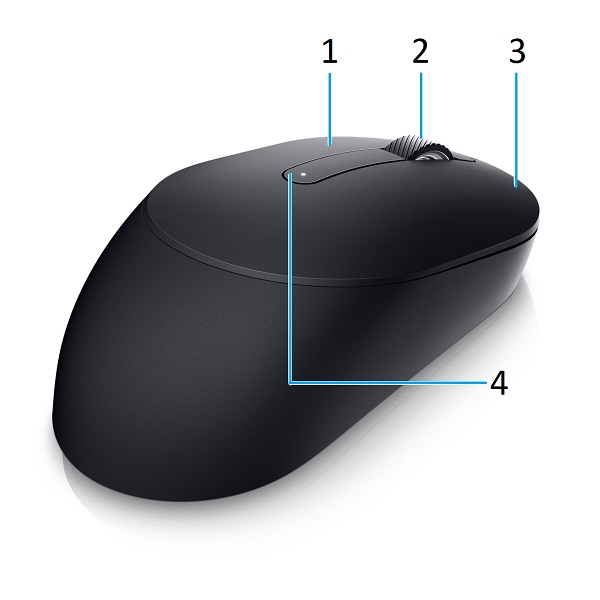
Figura 6. Funzioni del mouse senza fili full-size Dell MS300
| 1 |
Pulsante sinistro |
2 |
Rotellina di scorrimento |
| 3 |
Pulsante destro |
4 |
LED di stato della batteria |
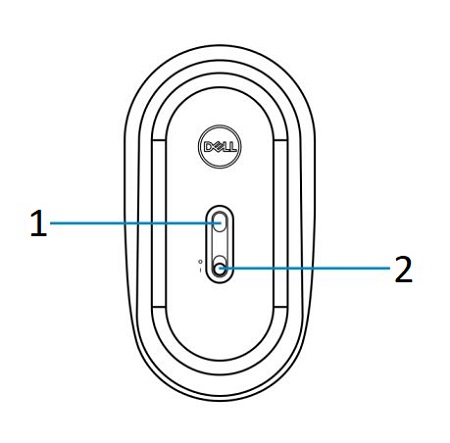
Figura 7. Vista dal basso
| 1 |
Sensore ottico |
2 |
Interruttore di alimentazione |
Torna all'inizio
Compatibilità
Sistemi operativi:
- Connettività di rete senza fili a 2,4 GHz:
- Windows Server 2012, 2012 R2 e 2016 (solo dongle RF)
- Windows 11, 10 e 8
- Linux (6.0/Ubuntu)
- Chrome
- Sistema operativo Android e DOS gratuito (solo dongle RF)
Utilizzo dell'applicazione Dell Peripheral Manager:
Collegamento del dongle USB nano del mouse senza fili
Il mouse senza fili Dell full-size MS300 utilizza un dongle per ricevitore USB Type-A per la connessione a server, desktop o notebook. Il ricevitore si trova all'interno dello scomparto della batteria sulla parte superiore del mouse.
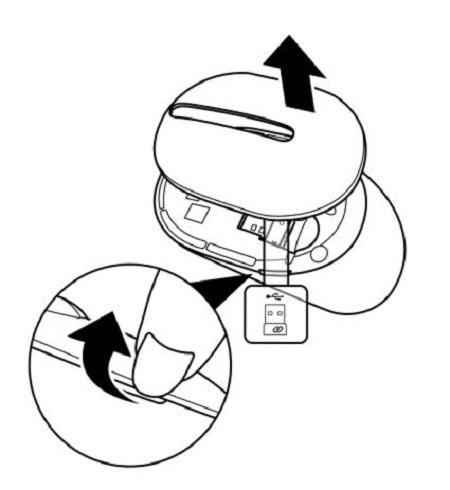
Figura 8. Dongle USB Type-A
Nota: è possibile acquistare separatamente un adattatore da USB Type-C a Type-A, se il computer non supporta connettori USB Type-A.
Collegare il mouse senza fili al computer:
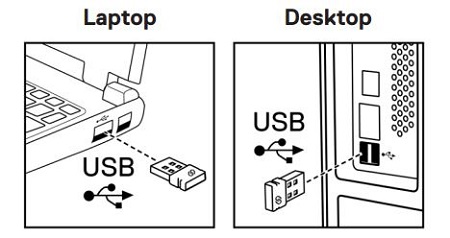
Figura 9. Connessione a 2,4 GHz
Nota: Durante l'utilizzo, mantenere il mouse entro 0,5 m (1,64 piedi) dal computer.
Istruzioni dettagliate sono disponibili nelle seguenti guide:
- Dell Peripheral Manager User's Guide
- Guida introduttiva rapida del mouse senza fili Dell full-size MS300
- Guida dell'utente del mouse senza fili full-size Dell MS300
Le guide sono disponibili sul nostro sito di supporto:
Torna all'inizio
| Problemi |
Possibili soluzioni |
| Impossibile utilizzare il mouse senza fili. |
- Verificare che la batteria sia inserita correttamente. I poli + e - della batteria devono essere a contatto con quelli indicati sull'etichetta nel vano batterie.
- Controllare il livello di carica della batteria.
- Se il mouse senza fili utilizza una batteria ricaricabile, assicurarsi che la batteria sia completamente carica.
- Se la batteria è scarica, sostituirla con una nuova.
- Spegnere il mouse senza fili e riaccenderlo. Verificare se l'indicatore di stato della batteria lampeggia 10 volte in giallo segnalando che la carica della batteria è in esaurimento. Se la batteria è completamente scarica, l'indicatore di stato della batteria non si accende.
- Assicurarsi che il ricevitore USB sia collegato direttamente al computer. Evitare l'utilizzo di replicatori di porte, hub USB e così via.
- Cambiare la porta USB. Inserire il ricevitore USB in un'altra porta USB del computer.
- Riavviare il computer.
|
| Impossibile associare il mouse senza fili al computer. |
- Controllare il livello di carica della batteria:
- Se il mouse senza fili utilizza una batteria ricaricabile, assicurarsi che la batteria sia completamente carica.
- Se la batteria è scarica, sostituirla con una nuova.
- Spegnere il mouse senza fili e riaccenderlo. Verificare se l'indicatore di stato della batteria lampeggia 10 volte in giallo segnalando che la carica della batteria è in esaurimento. Se la batteria è completamente scarica, l'indicatore di stato della batteria non si accende.
- Assicurarsi che il ricevitore USB sia collegato direttamente al computer. Evitare l'utilizzo di replicatori di porte, hub USB e così via.
- Cambiare la porta USB. Inserire il ricevitore USB in un'altra porta USB del computer.
- Verificare che il sistema operativo sia supportato.
- Accertarsi che la distanza tra il computer e il mouse senza fili sia entro 0,5 metri.
|
| Il puntatore del mouse non si sposta. |
- Controllare il livello di carica della batteria:
- Se il mouse senza fili utilizza una batteria ricaricabile, assicurarsi che la batteria sia completamente carica.
- Se la batteria è scarica, sostituirla con una nuova.
- Spegnere il mouse senza fili e riaccenderlo. Verificare se l'indicatore di stato della batteria lampeggia 10 volte in giallo segnalando che la carica della batteria è in esaurimento. Se la batteria è completamente scarica, l'indicatore di stato della batteria non si accende.
- Riavviare il computer.
- Accertarsi che la distanza tra il computer e il mouse senza fili sia entro 0,5 metri.
|
| Il pulsante sinistro/destro del mouse non funziona. |
- Controllare il livello di carica della batteria:
- Se il mouse senza fili utilizza una batteria ricaricabile, assicurarsi che la batteria sia completamente carica.
- Se la batteria è scarica, sostituirla con una nuova.
- Spegnere il mouse senza fili, quindi riaccenderlo. Verificare se l'indicatore di stato della batteria lampeggia in giallo segnalando che la carica della batteria è in esaurimento. Se la batteria è completamente scarica, l'indicatore di stato della batteria non si accende.
- Riavviare il computer.
- Accertarsi che la distanza tra il computer e il mouse senza fili sia entro 0,5 metri.
|
| I pulsanti della tastiera non funzionano. |
- Controllare il livello di carica della batteria:
- Se il mouse senza fili utilizza una batteria ricaricabile, assicurarsi che la batteria sia completamente carica.
- Se la batteria è scarica, sostituirla con una nuova.
- Spegnere il mouse senza fili e riaccenderlo. Verificare se l'indicatore di stato della batteria lampeggia 10 volte in giallo segnalando che la carica della batteria è in esaurimento. Se la batteria è completamente scarica, l'indicatore di stato della batteria non si accende.
- Riavviare il computer.
- Accertarsi che la distanza tra il computer e il mouse senza fili sia entro 0,5 metri.
|
| Perdita della connessione senza fili. |
- Controllare il livello di carica della batteria:
- Se il mouse senza fili utilizza una batteria ricaricabile, assicurarsi che la batteria sia completamente carica.
- Se la batteria è scarica, sostituirla con una nuova.
- Spegnere il mouse senza fili e riaccenderlo. Verificare se l'indicatore di stato della batteria lampeggia 10 volte in giallo segnalando che la carica della batteria è in esaurimento. Se la batteria è completamente scarica, l'indicatore di stato della batteria non si accende.
- Riavviare il computer.
- Accertarsi che la distanza tra il computer e il mouse senza fili sia entro 0,5 metri.
|
| Cursore lento. |
- Accertarsi che il sensore non sia ostruito o sporco.
- Il vetro o le superfici lucide lisce non sono adatte al sensore del mouse per acquisire il movimento del mouse. L'utilizzo di un mouse pad in tessuto di colore scuro può migliorare il tracciamento.
- Modificare le impostazioni del mouse per regolare la velocità del puntatore. Cliccare sulla scheda corrispondente al sistema operativo installato sul notebook/desktop e attenersi alla procedura descritta nella relativa sezione per modificare le impostazioni.
- Nella casella di ricerca, digitare
main.cpl. Viene visualizzata la finestra di dialogo Proprietà - Mouse.
- Toccare o cliccare su
main.cpl nell'elenco dei programmi.
- Cliccare sulla scheda Opzioni puntatore. Nella sezione Movimento, spostare il dispositivo di scorrimento per regolare la velocità del puntatore al livello desiderato.
- Toccare o cliccare su OK.
|
Torna all'inizio
Sito del supporto Dell sui mouse
Informazioni su come utilizzare il mouse del computer e risolverne i problemi, con procedure, guide pratiche e video di supporto.
Per la guida dell'utente del mouse senza fili dell'intera dimensione MS300, accedere alla pagina dei manuali online del mouse senza fili Dell full-size MS300. È possibile toccare o cliccare su Visualizza il PDF a destra della guida utente nella sezione Manuali e documenti.
Torna all'inizio